Konvertera MOV till MP3 – 6 steg-för-steg-lösningar för dig
Oavsett om du vill extrahera ljud från QuickTime MOV-video för ringsignaler, meddelandeljud, bakgrundsmusik och mer, är det ett bra val att konvertera MOV till MP3. QuickTime Player (standardprogram för Mac) och Windows Media Player (standardprogram för Windows) kan inte ändra videoformat till MP3. Det är därför du behöver en bra MOV till MP3-omvandlare. Fortsätt bara att läsa och få 6 lösningar här.
Guidelista
Snabbredigera och konvertera MOV till MP3 - AnyRec Video Converter Gratis Konvertera MOV till MP3 utan installation – Online-omvandlareSnabbredigera och konvertera MOV till MP3 - AnyRec Video Converter
AnyRec Video Converter gör hela MOV till MP3-konverteringen snabb, enkel och effektiv. Du kan göra om videon till ljud och spara den i MP3-format i tre steg. Du kan trimma oönskade videoklipp, slå samman video, ta bort bakgrundsljud och sedan extrahera vissa ljudklipp som MP3-ljud.

Batchkonvertera MOV till MP3 med originalkvalitet..
50x snabbare hastighet med Blu-Hyper-teknik.
Trimma, slå samman och redigera video/ljud i över 1000 format.
100% säker att ladda ner. Ingen skadlig programvara eller paketprogram.
Säker nedladdning
Säker nedladdning
1. Öppna AnyRec Video Converter. Du kan ladda upp dina MOV-filer genom att klicka på knappen "Lägg till filer".

2. Klicka på knappen "Formatera". Hitta MP3-formatet i avsnittet Ljud. Du kan välja Samma som källa för att behålla originalkvaliteten.

3. Om det behövs kan du använda videoredigeraren för att minska MP3-filstorleken. Klicka sedan på knappen "Konvertera" för att konvertera MOV-video till MP3-ljud utan att förlora kvalitet.

Säker nedladdning
Säker nedladdning
Gratis Konvertera MOV till MP3 utan installation – Online-omvandlare
Om du inte vill installera programvara/appar på din enhet, och du bara vill få den snabba video-till-ljudkonverteringen, kan du använda online-videokonverterare. Ja, du kan också konvertera QuickTime-video till MP3 på iPhone och Android med onlineverktyg. Här är 5 verktyg med pris, steg och anledningar till att välja.
#1. AnyRec gratis MP3-omvandlare
Bäst för: Du kan batchkonvertera video och ljud till MP3 online gratis.
Pris: Fri
Filstorleksgräns: /
- Fördelar
- Det är 100% gratis att konvertera video till MP3 i batch online.
- Det finns ingen gräns för maximal filstorlek. Du behöver inte betala för det.
- Nackdelar
- Behöver installera en startprogram i kb för förstagångsanvändning.
- 1. Öppna AnyRec gratis MP3-omvandlare i din webbläsare.
- 2. Bläddra och ladda upp din QuickTime MOV-video.
- 3. Kontrollera om MP3 är standardutmatningsformatet.
- 4. Om du vill ändra ljudkodaren, kanalen, samplingshastigheten och bithastigheten kan du klicka på knappen "Inställningar".
- 5. Klicka på knappen "Konvertera" för att ändra .mov till .mp3 online.
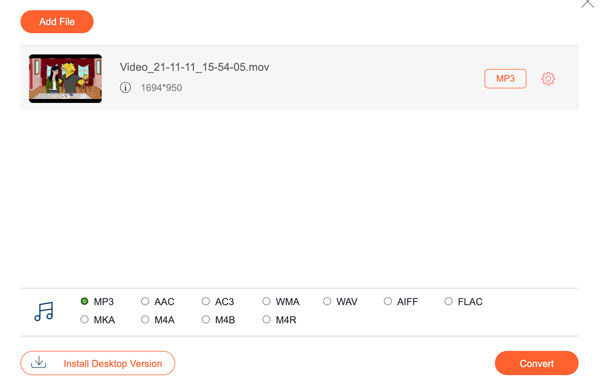
#2. CloudConvert
Bäst för: Konvertera MOV-filer lagrade på din dator, URL, Google Drive och Dropbox till MP3.
Pris: Börja från $9.00 per månad.
Filstorleksgräns för gratisversion: Upp till 1 GB. Gratis konvertera upp till 25 filer per dag.
- Fördelar
- Batch video till ljud konvertering stöd.
- Du kan konvertera videor lagrade i Google Drive och Dropbox.
- Nackdelar
- Konverteringstiden är lång om du konverterar filer över 500MB.
- Behöver betala för obegränsad ljudkonvertering.
- 1. Öppna CloudConvert. Klicka på knappen "Välj fil".
- 2. Ladda upp MOV-videofiler.
- 3. Ställ in MP3 som utdataformat. Du kan göra det i listan Konvertera till.
- 4. Klicka på knappen "Konvertera" för att göra MOV-video till MP3-ljud online.
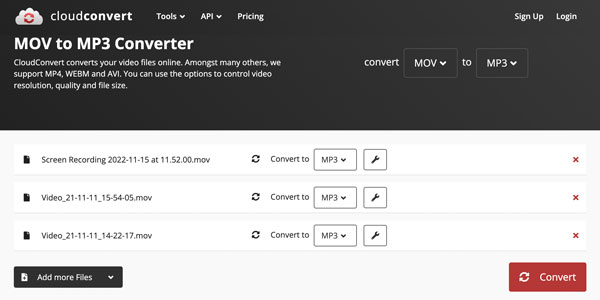
#3. FreeConvert
Bäst för: Konvertera video till MP3 och sedan trimma ljud inom FreeConvert.
Pris: Börja från $12,99 per månad.
Filstorleksgräns för gratisversion: Gratis för onlinekonverteringar upp till 1 GB och 5 minuters konverteringstid.
- Fördelar
- Batchkonvertera flera QuickTime till MP3 online.
- Justera ljudcodec, volym och tona in/ut-effekter före konvertering.
- Nackdelar
- Ibland fryser FreeConvert på videokonverteringen.
- Innehåller annonser i gratisversionen. (Du kan installera ett AdBlock-tillägg för att lösa det.)
- 1. Klicka på knappen "Välj filer" för att lägga till dina Apple QuickTime-filer.
- 2. Välj MP3 från utdatalistan.
- 3. Klicka på knappen "Konvertera". Så du kan omvandla MOV till MP3 gratis.
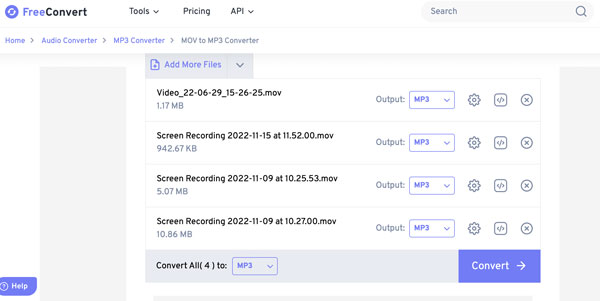
#4. Convertio
Bäst för: Snabb ljudkonvertering för små filstorlekar, såsom 50 MB, 20 MB, 10 MB, etc.
Pris: Börja från $9.99 per månad.
Filstorleksgräns för gratisversion: 100 MB
- Fördelar
- Spara de konverterade MP3-filerna till Google Drive och Dropbox med ett klick.
- Ljudinställningarna ger många alternativ, inklusive klippa ljud, justera ljudcodec, ändra bithastighet, öka/minska volymen, etc.
- Nackdelar
- Behöver betala för att konvertera video över 100MB. Månadsprenumerationen börjar från $9.99.
- Tillåt två samtidiga konverteringar om du inte registrerar dig för ett konto.
- 1. Klicka på knappen "Välj filer" och importera dina MOV-filer.
- 2. Välj MP3 i utdataformatlistan.
- 3. Klicka på knappen "Konvertera" för att starta gratis konvertering.
- 4. Klicka på knappen "Ladda ner" för att spara MOV till MP3 till din dator eller telefon.
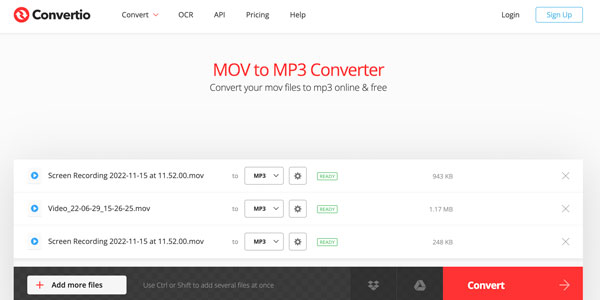
#5. Zamzar
Bäst för: Få dina konverterade MP3-filer via e-post.
Pris: Börja från $18 per månad.
Filstorleksgräns för gratisversion: 50MB i gratisversionen. Eller variera från 200MB till 2GB i prisplanerna.
- Fördelar
- Bra för tillfälliga och små konverteringar, inklusive MOV till MP3 onlinekonvertering.
- Batchbearbetar upp till 100 filer. Den totala filstorleken bör vara mindre än 50 MB.
- Nackdelar
- Det månatliga abonnemangspriset är högre än konkurrenternas.
- Nedladdningshastigheten är långsam.
- 1. Klicka på knappen "Välj filer". Ladda upp MOV-filer till Zamzar.
- 2. Vik ut listan "Format", gå till avsnittet "Ljudformat" och välj sedan MP3.
- 3. Markera kryssrutan före "E-post när du är klar?" alternativ. Ange sedan din e-postadress. (frivillig)
- 4. Klicka på knappen "Konvertera nu" för att ändra MOV till MP3 gratis.
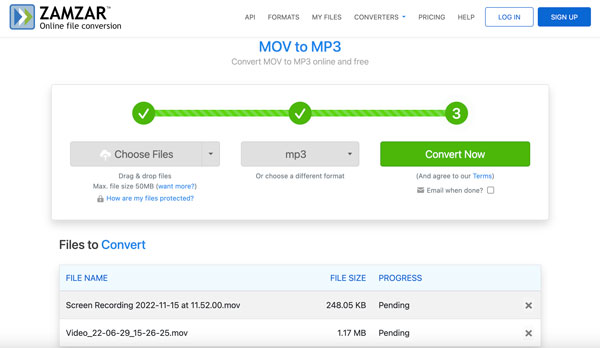
Slutsats
AnyRec Video Converter kan ge dig snabb omvandlingshastighet, högkvalitativ utmatning och snabb ljudredigerare. Dessutom kan du kringgå annonser på skärmen, filstorleksbegränsningar och brist på kundsupportproblem. Det användarvänliga gränssnittet och den kraftfulla verktygslådan kan också ge dig en fantastisk upplevelse. Vad sägs om att ladda ner programmet gratis och prova denna MOV till MP3 no limit-omvandlare först?
Säker nedladdning
Säker nedladdning
